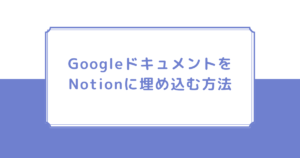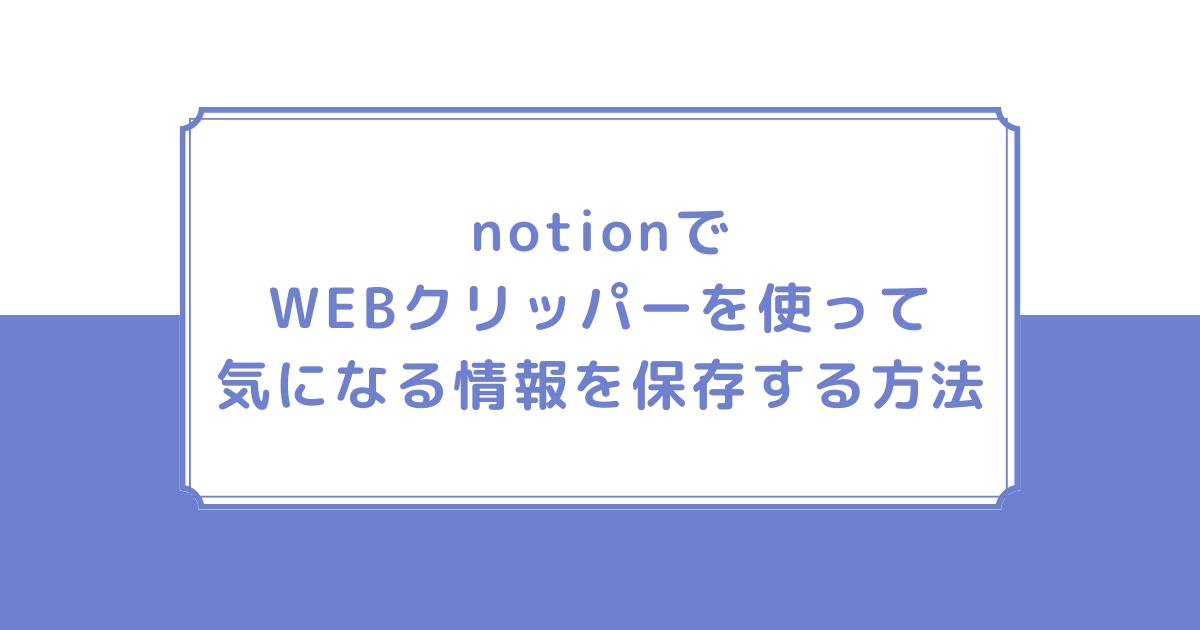Notionの便利な使い方として、WEBクリッパーがあります。
WEBクリッパーとは簡単に言うとWEBページを保存しておける機能です。
PCからはブラウザの拡張機能をインストールする必要がありますが、インターネットをうろうろしていて見つけた情報をとりあえず保存しておくのに便利です。
気づいたらブラウザのタブが50を超えていた……なんて人も、タブの整理ができるかもしれません!
この記事ではNotionでWEBクリッパー(web clipper)を使う方法をわかりやすく説明します。
スマホでのNotionの始め方についてはこちらの記事をご確認ください。

どこからWEBクリッパーを使えるの?
ChromeやFireFoxではブラウザ拡張機能があります。
iPhoneやAndroidアプリでは、ブラウザの共有からnotionを選ぶことでWEBクリップとして保存できます。
右上(スマホによっては下)のマークをタップすると下記の画面になります。
WEBクリッパーを使う準備
WEBクリッパーを使い始める前に、クリップしたWEBページを集めておくページを用意すると便利です。
なんでもいいので新しいページを作成し、最初にWEBクリップを保存するときにそのページを選びましょう。
次回からは自動的にそのページにWEBクリップが保存されていきます。
クリップしたページを整理する
クリップしたページは、notionの中に内容が抜き出されて保存されます。
元のページに更新があっても、notionに保存されたクリップは変わりません。
そのため更新が頻繁なページをクリップするのはあまりふさわしくありませんが、クリップには元ページのURLがあるため、元ページが存在していれば現在のページを見に行くこともできます。
WEBクリップは保存しっぱなしではなく、定期的に整理して活用するのがオススメです。
クリップしたページはnotionの中にページが作られているので、他のページに子ページとして挿入したり、データベースにまとめて見やすくすることもできます。
集めた情報を定期的に整理する習慣をつけよう
たとえば週に一度など、時間を決めてWEBクリップを整理するのもいいかもしれません。
ずっと開きっぱなしで何を調べていたのかわからないタブ、たくさんありませんか?
notionのWEBクリッパーを使って、ブラウザと頭の中をすっきりさせましょう!
notionについて体系的に学ぶには書籍もおすすめです。